(完整版)PDF文档如何修改
- 格式:doc
- 大小:43.51 KB
- 文档页数:2

PDF格式文件修改方法总汇PDF格式文件怎么修改,不知道?平时工作只是用它来转送资料吗?工作生活中遇到PDF格式文件的修改要怎么办?对于这样的问题,不同的行业会提出不同的问题,但是总结起来,也就是PDF格式文件的编辑文件,怎么编辑PDF,小编今天给大家支支招,希望可以稍微帮助一下你。
第一种修改方法现在网络上的PDF文件加密的并不多,除非是权限需要。
PDF文件没有加密,我们就可以复制里面的内容,用PDF阅读器打开PDF文件,然后“Ctrl+A”全选,“Ctrl+C”复制。
再打开一个空的Word文档,“Ctrl+V”粘贴,PDF文件中所有的内容就过来了,不过也有个别情况,比如图片或是链接等不会被粘贴过来,比如粘贴过来的文字排版乱糟糟,不过这样是最简单的修改方法了。
第二种修改方法我们知道PDF格式文件转换吧,就是将PDF文件转换成Word再进行编辑,这种方法挺好用,用Word编辑就简单多了。
首先下载迅捷PDF转换器,在功能区选择,你可以选择“文件转Word”将PDF转换成Word编辑,也可以选择“文件转PPT”变成PPT也可以编辑,还能放映,要是表格的话可以选择“文件转Excel”,变成Excel表格编辑,瞧瞧多便利。
选择完模式,然后添加文件,你可以批量添加,再设置转换后文件的储存路径,最后执行转换即可。
第三种修改方法这种方法最直接,直接在PDF格式文件上编辑。
不要以为不可能,世上没有不可能。
下载捷速PDF编辑器,这款软件可以当PDF阅读器使用,不需要Adobe Aeader,直接用它打开PDF文件,点击编辑的小图标,就可以随意编辑了,什么图片,什么文字,统统可以自由编辑。
很简单,像是使用画板。
以上就是PDF格式文件的编辑方法了,大家都可以试一试,看看哪一个顺手,哪一个符合自己的编辑习惯,不需要也先了解一下,需要的时候就可以随时拿出来用啦!。

PDF怎么编辑修改内容?
PDF文件如何才能编辑修改内容呢,以下是3种办法。
方法一:Foxit PDF
1.打开文件
打开福昕PDF编辑器软件,点击首页热门工具中的【快速打开】,选择需要编辑修改内容的PDF文档。
2.编辑修改文字
点击顶部导航栏的【编辑】,选择【编辑文本】,用鼠标选取需要编辑修改的内容即可,也可以根据需要在右侧修改字体、字体样式、字体颜色等。
3.编辑修改图像
如果需要编辑修改PDF文件里的图片或是形状,则点击【编辑】-【编辑对象】-【图像】/【形状】,然后根据需要调整位置、大小、角度等效果即可。
方法二:Foxit在线编辑
如果只想轻度处理一下文档,那也可以借助下面这个在线网站。
1.拖拽需要编辑修改的内容到网页上;
2.点击【编辑】-【编辑对象】,选中需要编辑修改的内容进行调整即可。
方法三:LIGHT PDF
这也是个在线网站,但功能不多,不过基础的PDF编辑也可以做到。
1.点击首页的PDF编辑进入后即可上传文件。
2.稍等片刻后,就可以进入修改的面板,可以看到一些基础的文字内容调整还是可以做到的。
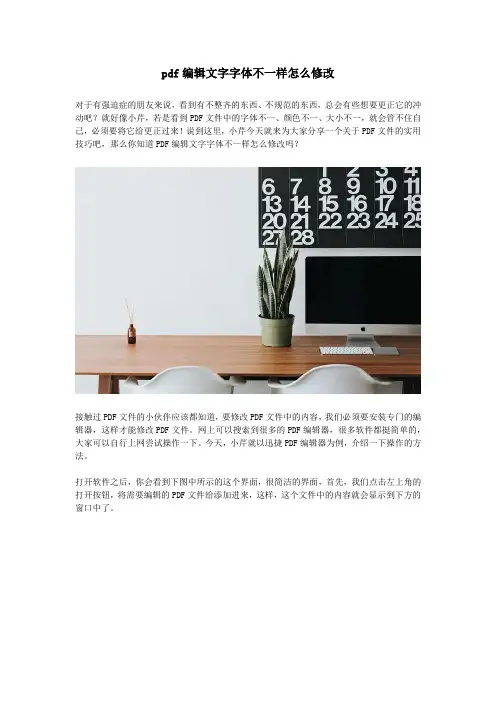
pdf编辑文字字体不一样怎么修改
对于有强迫症的朋友来说,看到有不整齐的东西、不规范的东西,总会有些想要更正它的冲动吧?就好像小芹,若是看到PDF文件中的字体不一、颜色不一、大小不一,就会管不住自己,必须要将它给更正过来!说到这里,小芹今天就来为大家分享一个关于PDF文件的实用技巧吧,那么你知道PDF编辑文字字体不一样怎么修改吗?
接触过PDF文件的小伙伴应该都知道,要修改PDF文件中的内容,我们必须要安装专门的编辑器,这样才能修改PDF文件。
网上可以搜索到很多的PDF编辑器,很多软件都挺简单的,大家可以自行上网尝试操作一下。
今天,小芹就以迅捷PDF编辑器为例,介绍一下操作的方法。
打开软件之后,你会看到下图中所示的这个界面,很简洁的界面,首先,我们点击左上角的打开按钮,将需要编辑的PDF文件给添加进来,这样,这个文件中的内容就会显示到下方的窗口中了。
想要编辑PDF文件中的内容很简单,先点击上方的工具,之后会出现下滑窗口,在这些下滑窗口中,我们依次点击内容编辑、内容编辑工具,在接下来出出现的窗口中,我们勾选上仅文本就可以了。
因为我们这里需要编辑的只是文件中的文字字体,就直接选择文本,如果你还想要对其中的图片等信息进行编辑的话,也可以勾选上全部内容。
小芹当初之所以会选择这款迅捷PDF编辑器,主要就是因为它的操作简单了,不知道看完小芹上述的介绍,你觉得我的推荐如何呢?。
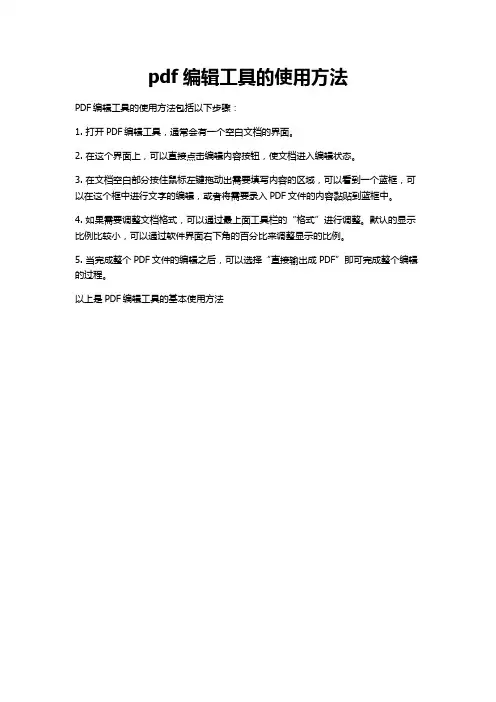
pdf编辑工具的使用方法
PDF编辑工具的使用方法包括以下步骤:
1. 打开PDF编辑工具,通常会有一个空白文档的界面。
2. 在这个界面上,可以直接点击编辑内容按钮,使文档进入编辑状态。
3. 在文档空白部分按住鼠标左键拖动出需要填写内容的区域,可以看到一个蓝框,可以在这个框中进行文字的编辑,或者将需要录入PDF文件的内容黏贴到蓝框中。
4. 如果需要调整文档格式,可以通过最上面工具栏的“格式”进行调整。
默认的显示比例比较小,可以通过软件界面右下角的百分比来调整显示的比例。
5. 当完成整个PDF文件的编辑之后,可以选择“直接输出成PDF”即可完成整个编辑的过程。
以上是PDF编辑工具的基本使用方法。
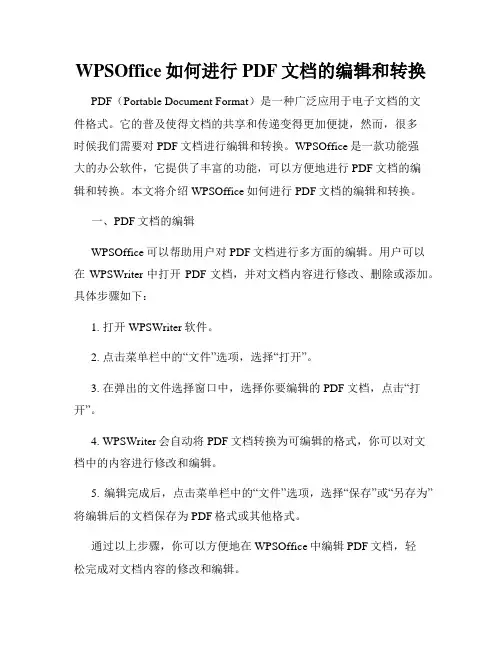
WPSOffice如何进行PDF文档的编辑和转换PDF(Portable Document Format)是一种广泛应用于电子文档的文件格式。
它的普及使得文档的共享和传递变得更加便捷,然而,很多时候我们需要对PDF文档进行编辑和转换。
WPSOffice是一款功能强大的办公软件,它提供了丰富的功能,可以方便地进行PDF文档的编辑和转换。
本文将介绍WPSOffice如何进行PDF文档的编辑和转换。
一、PDF文档的编辑WPSOffice可以帮助用户对PDF文档进行多方面的编辑。
用户可以在WPSWriter中打开PDF文档,并对文档内容进行修改、删除或添加。
具体步骤如下:1. 打开WPSWriter软件。
2. 点击菜单栏中的“文件”选项,选择“打开”。
3. 在弹出的文件选择窗口中,选择你要编辑的PDF文档,点击“打开”。
4. WPSWriter会自动将PDF文档转换为可编辑的格式,你可以对文档中的内容进行修改和编辑。
5. 编辑完成后,点击菜单栏中的“文件”选项,选择“保存”或“另存为”将编辑后的文档保存为PDF格式或其他格式。
通过以上步骤,你可以方便地在WPSOffice中编辑PDF文档,轻松完成对文档内容的修改和编辑。
二、PDF文档的转换WPSOffice支持将PDF文档转换为其他格式,如Word、Excel和PPT等。
这样一来,你可以更灵活地进行文档的编辑和共享。
下面是PDF文档转换的具体步骤:1. 打开WPSWriter软件。
2. 点击菜单栏中的“文件”选项,选择“打开”。
3. 在弹出的文件选择窗口中,选择你要转换的PDF文档,点击“打开”。
4. WPSWriter会自动将PDF文档转换为可编辑的格式。
5. 点击菜单栏中的“文件”选项,选择“另存为”,选择你想要转换到的格式,如Word、Excel或PPT等。
6. 在弹出的保存窗口中,选择保存的路径和文件名,点击“保存”即可完成转换。
通过以上步骤,你可以将PDF文档转换为其他格式,方便地进行编辑和共享。
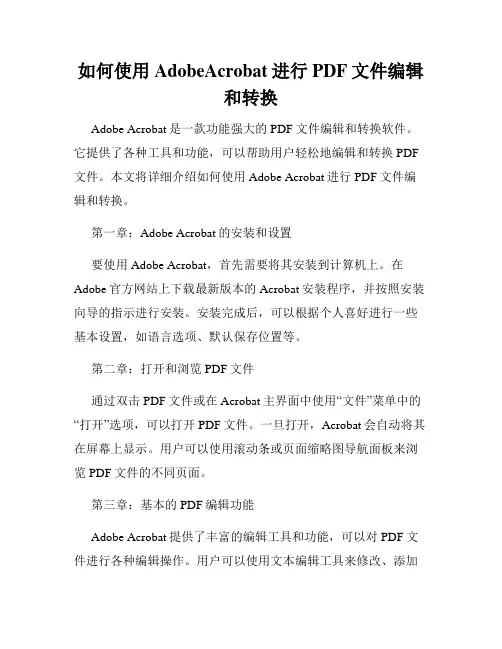
如何使用AdobeAcrobat进行PDF文件编辑和转换Adobe Acrobat是一款功能强大的PDF文件编辑和转换软件。
它提供了各种工具和功能,可以帮助用户轻松地编辑和转换PDF 文件。
本文将详细介绍如何使用Adobe Acrobat进行PDF文件编辑和转换。
第一章:Adobe Acrobat的安装和设置要使用Adobe Acrobat,首先需要将其安装到计算机上。
在Adobe官方网站上下载最新版本的Acrobat安装程序,并按照安装向导的指示进行安装。
安装完成后,可以根据个人喜好进行一些基本设置,如语言选项、默认保存位置等。
第二章:打开和浏览PDF文件通过双击PDF文件或在Acrobat主界面中使用“文件”菜单中的“打开”选项,可以打开PDF文件。
一旦打开,Acrobat会自动将其在屏幕上显示。
用户可以使用滚动条或页面缩略图导航面板来浏览PDF文件的不同页面。
第三章:基本的PDF编辑功能Adobe Acrobat提供了丰富的编辑工具和功能,可以对PDF文件进行各种编辑操作。
用户可以使用文本编辑工具来修改、添加或删除文本内容。
通过选中文本编辑工具,然后在PDF页面上进行拖拽,以选择要编辑的文本区域。
一旦选择完成,用户可以直接在选定的文本区域上进行修改。
第四章:插入和删除页面在Acrobat中,用户可以轻松地插入和删除PDF文件的页面。
通过在主菜单中选择“页面”选项,用户可以找到插入和删除页面的功能。
插入新页面时,用户可以选择在当前页面之前或之后插入页面,也可以选择使用已有的PDF页面或空白页面。
删除页面时,用户可以选择删除当前页面或多个页面。
第五章:添加注释和批注Adobe Acrobat还提供了添加注释和批注的功能,用户可以使用它们来进行交互和合作。
通过选中“工具”菜单中的“注释”选项,用户可以找到各种注释工具,如文本框、画笔、批注和高亮等。
通过选择相应的注释工具,用户可以在PDF文件中添加文字、图形或标记,并与他人进行分享和讨论。

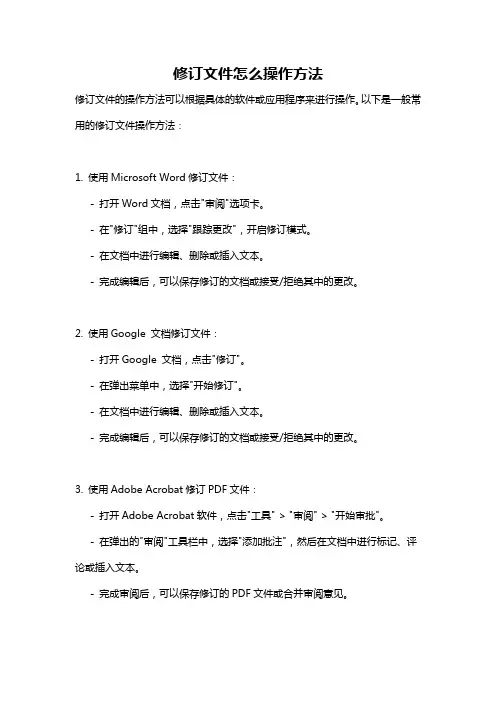
修订文件怎么操作方法
修订文件的操作方法可以根据具体的软件或应用程序来进行操作。
以下是一般常用的修订文件操作方法:
1. 使用Microsoft Word修订文件:
- 打开Word文档,点击"审阅"选项卡。
- 在"修订"组中,选择"跟踪更改",开启修订模式。
- 在文档中进行编辑、删除或插入文本。
- 完成编辑后,可以保存修订的文档或接受/拒绝其中的更改。
2. 使用Google 文档修订文件:
- 打开Google 文档,点击"修订"。
- 在弹出菜单中,选择"开始修订"。
- 在文档中进行编辑、删除或插入文本。
- 完成编辑后,可以保存修订的文档或接受/拒绝其中的更改。
3. 使用Adobe Acrobat修订PDF文件:
- 打开Adobe Acrobat软件,点击"工具" > "审阅" > "开始审批"。
- 在弹出的"审阅"工具栏中,选择"添加批注",然后在文档中进行标记、评论或插入文本。
- 完成审阅后,可以保存修订的PDF文件或合并审阅意见。
无论使用何种工具,修订文件的操作方法都类似:选择修订模式、进行编辑或插入文本、保存修订文件或接受/拒绝其中的更改。
具体操作可以根据软件或应用程序的界面和功能进行相应调整。
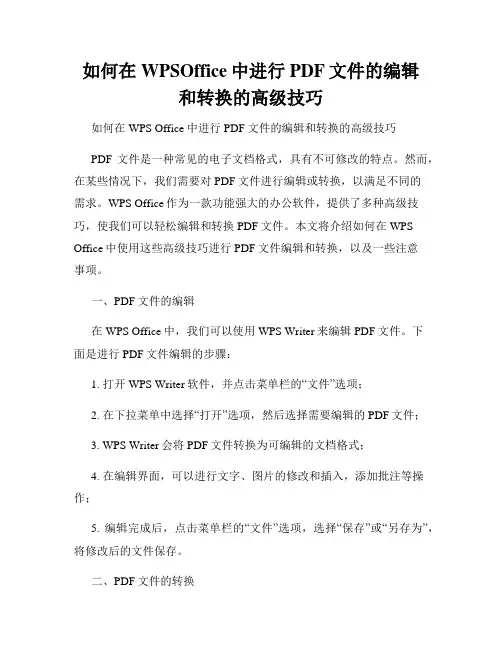
如何在WPSOffice中进行PDF文件的编辑和转换的高级技巧如何在WPS Office中进行PDF文件的编辑和转换的高级技巧PDF文件是一种常见的电子文档格式,具有不可修改的特点。
然而,在某些情况下,我们需要对PDF文件进行编辑或转换,以满足不同的需求。
WPS Office作为一款功能强大的办公软件,提供了多种高级技巧,使我们可以轻松编辑和转换PDF文件。
本文将介绍如何在WPS Office中使用这些高级技巧进行PDF文件编辑和转换,以及一些注意事项。
一、PDF文件的编辑在WPS Office中,我们可以使用WPS Writer来编辑PDF文件。
下面是进行PDF文件编辑的步骤:1. 打开WPS Writer软件,并点击菜单栏的“文件”选项;2. 在下拉菜单中选择“打开”选项,然后选择需要编辑的PDF文件;3. WPS Writer会将PDF文件转换为可编辑的文档格式;4. 在编辑界面,可以进行文字、图片的修改和插入,添加批注等操作;5. 编辑完成后,点击菜单栏的“文件”选项,选择“保存”或“另存为”,将修改后的文件保存。
二、PDF文件的转换WPS Office还提供了将PDF文件转换为其他格式的功能,包括Word、Excel、PowerPoint等。
下面是进行PDF文件转换的步骤:1. 打开WPS Office并点击菜单栏的“文件”选项;2. 在下拉菜单中选择“打开”选项,然后选择需要转换的PDF文件;3. WPS Office会自动将PDF文件转换为可编辑的文档格式;4. 点击菜单栏的“文件”选项,选择“另存为”;5. 在另存为的窗口中,选择需要转换的文件格式,如Word、Excel 等;6. 完成选择后,点击保存按钮即可将PDF文件转换为所选格式的文件。
三、注意事项在进行PDF文件的编辑和转换时,我们需要注意以下几点事项:1. WPS Office对于复杂格式的PDF文件可能存在转换不完全或格式错乱的情况,建议在编辑和转换前备份原文件;2. 文字编辑时,选择合适的字体和字号以保持与原文件一致;3. 在编辑和转换前,清理PDF文件中的嵌入图片,减少文件大小和编辑过程中的卡顿;4. 对于特定格式的PDF文件,如具有密码保护的文件或包含表单的文件,需要提前解除保护或处理相关内容;5. 因为WPS Office中的PDF编辑功能仍然处于不断完善阶段,故在编辑较复杂的PDF文件时可能会存在一定的限制和局限性。
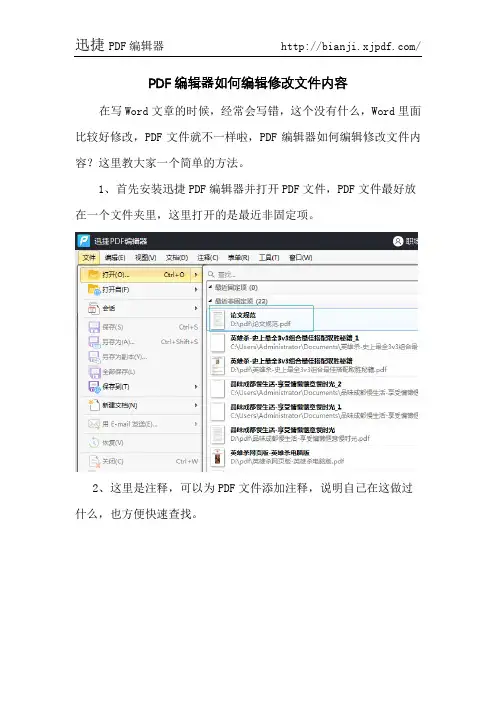
PDF编辑器如何编辑修改文件内容
在写Word文章的时候,经常会写错,这个没有什么,Word里面比较好修改,PDF文件就不一样啦,PDF编辑器如何编辑修改文件内容?这里教大家一个简单的方法。
1、首先安装迅捷PDF编辑器并打开PDF文件,PDF文件最好放在一个文件夹里,这里打开的是最近非固定项。
2、这里是注释,可以为PDF文件添加注释,说明自己在这做过什么,也方便快速查找。
3、添加好文件之后就是编辑修改PDF文件啦,点击图片中的按钮修改PDF文件,也可以全屏移动鼠标到编辑内容,然后在需要修改的文件上双击。
4、在空白的地方可以添加文本,点击工具添加文本工具,就可以在空白处输入文本内容。
5、这是编辑好的PDF文件,文件弄好之后可以看到缩略图,右边是PDF文件大图。
6、PDF文件编辑修改完成后,在关闭的时候记得保存,PDF文件编辑就是这样,最后一定要记得保存。
PDF编辑器如何编辑修改文件内容就是这样啦,是不是感觉很简单,PDF编辑器还有很多功能,都可以去试试,在线编辑的话可以用
迅捷PDF在线转换器。
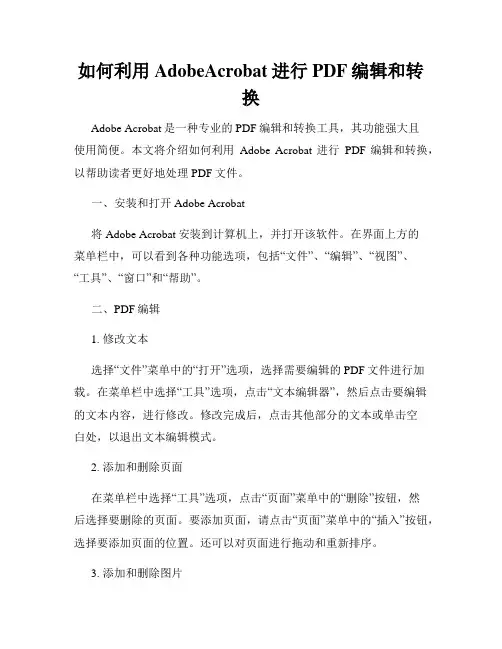
如何利用AdobeAcrobat进行PDF编辑和转换Adobe Acrobat是一种专业的PDF编辑和转换工具,其功能强大且使用简便。
本文将介绍如何利用Adobe Acrobat进行PDF编辑和转换,以帮助读者更好地处理PDF文件。
一、安装和打开Adobe Acrobat将Adobe Acrobat安装到计算机上,并打开该软件。
在界面上方的菜单栏中,可以看到各种功能选项,包括“文件”、“编辑”、“视图”、“工具”、“窗口”和“帮助”。
二、PDF编辑1. 修改文本选择“文件”菜单中的“打开”选项,选择需要编辑的PDF文件进行加载。
在菜单栏中选择“工具”选项,点击“文本编辑器”,然后点击要编辑的文本内容,进行修改。
修改完成后,点击其他部分的文本或单击空白处,以退出文本编辑模式。
2. 添加和删除页面在菜单栏中选择“工具”选项,点击“页面”菜单中的“删除”按钮,然后选择要删除的页面。
要添加页面,请点击“页面”菜单中的“插入”按钮,选择要添加页面的位置。
还可以对页面进行拖动和重新排序。
3. 添加和删除图片选择“工具”菜单中的“内容编辑器”,然后点击要添加图片的位置。
在弹出的窗口中,选择要添加的图片文件,调整大小和位置后,点击“确定”。
要删除图片,选择图片并按下“Delete”键即可。
4. 插入注释和标记选择“工具”菜单中的“批注和标注”,可以在PDF文档中添加注释、批注和标记。
例如,可以使用高亮、下划线或删除线工具对文本进行标记,以便更好地展示和共享信息。
三、PDF转换1. 转换为Word文档在菜单栏中选择“文件”菜单中的“导出到”选项,然后选择“Microsoft Word”进行转换。
在弹出的窗口中,选择保存位置和文件名,并点击“保存”按钮。
转换完成后,可以使用Microsoft Word打开并编辑转换后的文档。
2. 转换为Excel表格选择“文件”菜单中的“转换到”选项,然后选择“Microsoft Excel”进行转换。
校对稿(PDF修改方法
指示文本插入位置:
1 .在“注释”菜单上,从“文本编辑”弹出式菜单中选择“批改文本”工具。
然后单击单词或字符之间要插入文本的地方,键入要插入的文字;
2 .或从“文本编辑”弹出菜单选择“在指针键入位置插入文本”,然后在出
现的弹出式窗口中,键入要插入的文本。
出现段落插入符号:A。
指示文本替代位置:
1 .在“注释”菜单上,从“文本编辑”弹出式菜单中选择“批改文本”工具。
然后选择要替代的文本,键入要插入的文字;
2 .或从“文本编辑”弹出式菜单中选择“用替换符标记选定的文本”,键入要
修改的文本,该文本出现在弹出式窗口中。
所有选定文本被删划,出现文本替代符号:一A。
指示添加空格位置:
1 .在“注释”菜单上,请从“文本编辑”弹出式菜单中选择“批改文本” 工具。
2 .单击要插入空格的地方,按空格键,然后关闭弹出式窗口不添加文本。
出现段落插入符号:A「
指示应被删除的文本:
1 .在“注释”菜单上,从“文本编辑”弹出式菜单中选择“批改文本”工具。
2 .请选择应被删除的文本,然后按删除键(Delete ),或从“文本编辑” 弹出菜单选择“用删划线标记要删除的文本”命令。
出现删划线:--。
指示英文字母大小写:
在“注释”菜单上,从“文本编辑”弹出式菜单中选择“用高亮度标记选定的文本”工具。
出现提示T
空格插入标志:A -
删除文本标志:一一
文本插入标志:A
文本替代标志:——A 英文大小转换标志:T。
用AdobeAcrobat进行PDF文档编辑和转换的技巧在这篇文章中,将介绍使用Adobe Acrobat进行PDF文档编辑和转换的技巧。
Adobe Acrobat是一款功能强大的工具,可以帮助用户编辑、转换和管理PDF文件。
无论是对于个人用户还是商业用户,这些技巧都能提高工作效率和便利性。
第一部分:编辑PDF文档在使用Adobe Acrobat进行PDF文档编辑时,有以下几个常用的技巧。
1. 文本和图像编辑:通过选择“编辑”选项卡,用户可以添加、删除、更改或移动文本和图像。
可以使用文本工具选择文本并进行编辑,还可以使用图像编辑工具添加、删除或调整图像。
2. 标注和批注功能:在Adobe Acrobat中,用户可以使用标注和批注工具在PDF文档中添加注释、高亮和下划线。
这些注释可以帮助用户更好地理解文档内容,或者与他人进行共享和讨论。
3. 表单编辑:对于包含表单的PDF文档,用户可以使用表单编辑工具添加、删除或更改表单字段。
这使得填写表单变得更加方便和快捷。
第二部分:转换PDF文档除了编辑PDF文档,Adobe Acrobat还具有强大的转换功能。
下面是一些常用的转换技巧。
1. Word转PDF:对于需要转换为PDF格式的Word文档,用户可以选择“文件”菜单中的“转换为PDF”选项,将Word文档转换为PDF格式。
转换后,可以对PDF文档进行编辑和管理。
2. PDF转Word:如果需要将PDF文档转换为可编辑的Word文档,用户可以选择“文件”菜单中的“导出到”选项,并选择“Microsoft Word”作为目标格式。
转换完成后,用户可以在Word中进行编辑和修改。
3. 图像转PDF:用户可以使用Adobe Acrobat将图片文件(如JPEG、PNG等)转换为PDF格式。
通过选择“文件”菜单中的“创建”选项,用户可以导入图像文件并进行转换。
转换后的PDF文档可以进行编辑和管理。
第三部分:其他技巧和注意事项除了上述介绍的主要技巧外,还有一些其他注意事项和技巧需要注意。
如何在WPSOffice中进行PDF文件的转换和编辑WPSOffice是一款功能强大的办公软件,它不仅支持常见的文档格式,还可以对PDF文件进行转换和编辑。
本文将介绍如何在WPSOffice中进行PDF文件的转换和编辑,以满足你的需求。
一、PDF文件的转换1. 打开WPSOffice软件,点击菜单栏中的“文件”,选择“打开”来打开要转换的PDF文件。
2. 在WPSOffice中,选择“文件”菜单下的“另存为”选项,弹出保存对话框。
3. 在保存对话框中,选择要转换的文件格式,如Word文档、Excel 表格或PowerPoint演示文稿。
点击“确定”开始转换。
4. 根据需要进行设置,包括保存路径、文件名和文件格式等。
确认设置后点击“保存”。
二、PDF文件的编辑1. 打开WPSOffice软件,点击菜单栏中的“文件”,选择“打开”来打开要编辑的PDF文件。
2. 在WPSOffice中,选择“页面布局”菜单下的“页面设计”选项,可以对页面的大小、方向、边距等进行调整。
3. 在“页面设计”选项中,点击“页面背景”可以选择或导入背景图像,并对其进行调整。
4. 在WPSOffice软件的“编辑”标签下,点击“插入”选项,可以插入文字、图片、表格或其他元素到PDF文件中。
5. 在WPSOffice软件的“编辑”标签下,点击“格式”选项,可以对文字、图片或表格进行调整,包括字体、颜色、大小、对齐方式等。
6. 在WPSOffice软件的“编辑”标签下,点击“批注”选项,可以添加批注和注释,方便合作和交流。
7. 根据需要进行编辑和调整,完成后点击“保存”即可保存修改后的PDF文件。
三、PDF文件的其他操作1. 在WPSOffice软件中,可以使用“查看”标签下的“页面视图”选项,进行页面放大、缩小、旋转和调整阅读方式。
2. 在WPSOffice软件中,可以使用“工具”标签下的“文档处理”选项,进行PDF文件的合并、拆分、加密和解密操作。
有时候我们使用PDF文件的时候里面的内容不够完善或者里面内容有错误的时候我们就需要修改里面的内容,今天就为各位分享一下具体的操作方法吧!方法一:迅捷PDF编辑器1.打开运行PDF编辑器,在编辑器中打开需要修改的PDF文件。
PDF打开文件后,选择编辑器中菜单栏里的工具,在工具中有内容编辑,内容编辑选项中有内容编辑工具以及添加工具,点击内容编辑工具。
2.点击内容编辑工具后,在内容编辑工具中有全部内容,仅文本,仅图像以及仅形状,点击仅文本,在页面中选中需要编辑文本内容。
3.在选中需要编辑的文本之后,点击鼠标右键,可以看到一个选项页面,选中最后一个就可以修改文本内容了。
4.也跟大家说一下怎么添加文字的吧,点击工具中内容编辑的添加工具,选择添加文本工具,然后去到文件中。
5.然后在文件中需要添加文字的地方点击添加文本框,在文本框中输入需要添加的内容。
方法二:PDF在线编辑器6.同时我们还可以使用PDF在线编辑器(2M内文件免费编辑)来修改文字,打开在线编辑,PDF文件的编辑工具在文档处理中,可以看到PDF编辑中有许多PDF编辑工具,文字工具就有三个,替换文字,添加文字以及删除文字。
今天小编就一一来为大家分享一下。
7.首先为大家分享一下替换文字工具。
把文件在在线编辑器中打开,在下方的文本框中输入需要替换的文字内容与要替换的内容,输入完成之后点击开始处理,这样文档的文字替换就完成了。
8.然后就是添加文字工具了,如果遇到PDF文件中的文本内容在制作的时候有遗漏或表达不完整,这样时候就需要添加文字进行补充了。
在文本框内输入添加的文本内容,然后下方还可以设置字体样式、字体大小以及字体颜色,文本在文件中的页面范围与位置,都设置好之后点击开始处理这样文档的文字就添加完成了。
9.接下来就是删除文字了,有遗漏文字的情况也就会有输入错误的时候,这个时候就需要把错误的文字删除了。
把需要删除的文字内容在文本框中输入然后点击开始删除,这样PDF文件中的文字就删除完成了。
批量修改pdf内容的方法
批量修改PDF内容的方法有多种,以下是一种常见的方法:
1. 使用极速PDF编辑器打开需要修改的PDF文档。
2. 在菜单栏中选择“工具”-“工作模式”-“编辑”,然后单击“保存”按钮,将文档切换到编辑模式。
3. 单击工具栏中的“文本工具”,然后在文档中任意位置单击,即可开始编辑文本。
4. 选中需要修改的文本,然后进行修改。
可以通过工具栏中的字体、字号、加粗、斜体等选项进行格式化。
5. 如果需要批量替换文本,可以使用快捷键Ctrl+H打开“查找和替换”对话框,输入需要查找和替换的文本,然后单击“替换全部”按钮即可。
6. 完成编辑后,单击工具栏中的“保存”按钮,将修改后的PDF 文档保存到指定的位置。
需要注意的是,批量修改PDF内容需要谨慎操作,以免误删或修改错误的文本。
同时,不同的PDF编辑软件可能具有不同的操作步骤和界面,具体操作方法可以参考所使用软件的帮助文档或在线教程。
pdf怎么编辑修改文字PDF文件是一种常见的电子文档格式,它在很多场合下都被广泛使用。
然而,与其他电子文档格式相比,PDF文件的编辑和修改功能相对较弱。
本文将介绍几种简单的方法,帮助您编辑和修改PDF文件中的文字内容。
方法一:使用Adobe Acrobat Pro进行编辑Adobe Acrobat Pro是目前广泛使用的专业PDF编辑软件。
它提供了一系列强大的编辑工具,可以方便地修改PDF文档中的文字内容。
首先,打开Adobe Acrobat Pro软件,点击菜单栏上的“文件(File)”选项,选择“打开(Open)”命令,找到要编辑的PDF 文件并打开它。
在打开的PDF文档中,点击工具栏上的“编辑(Edit)”选项,然后点击要编辑的文字内容。
接下来,您可以直接在文档中进行编辑。
您可以选择文字、删除文字、添加文字或更改文字的格式。
完成所有修改后,点击工具栏上的“保存(Save)”按钮以保存所做的修改。
方法二:使用在线PDF编辑器除了使用专业的编辑软件外,还可以通过在线PDF编辑器来编辑和修改PDF文件中的文字内容。
在线PDF编辑器提供了方便快捷的方式,可以在不安装任何软件的情况下进行编辑。
有许多在线PDF编辑器可供选择,例如Sejda、PDFescape等。
以下是使用Sejda进行PDF编辑的简单步骤:首先,打开Sejda网站(https:///cn/edit-pdf),然后点击“上载PDF文件到Sejda”按钮,选择要编辑的PDF文件并上传。
在页面侧边栏中,点击“编辑”选项。
然后,点击要编辑的文字内容。
接下来,在弹出的编辑框中进行相应的编辑。
您可以修改文字、添加文字、删除文字或更改文字的格式。
完成所有修改后,点击页面上方的“应用更改”按钮。
最后,下载并保存您编辑后的PDF文件。
方法三:将PDF文件转换为可编辑的文本格式如果您想对PDF文件中的文字内容进行大量的编辑和修改,将PDF 文件转换为可编辑的文本格式可能是更方便的选择。
PDF文件越来越流行,平时工作经常有碰到需要修改PDF的情况。
一般的用户电脑,基本上都是安装的Adobe Reader,该软件只能阅读PDF文件,无法对修改PDF文件,当然也可以增加一点点批注的功能。
如果需要修改PDF
我们则需要安装Adobe Acrobat 。
现在的Adobe Acrobat 已经到9.0,修改PDF文档倒是不错。
但是由于软件太大,下载安装也不方便。
同时。
安装该软件后,你会发现,它同比Adobe Reader打开PDF文档时会慢很多。
当然,也有好处,就是OFFICE等文档你回发现多了一个插件,就是可以直接将OFFICE文档转换为PDF文件。
PDF文件修改方法一:
1.先下载安装Adobe Acrobat
注意:Adobe Acrobat软件,一般都是需要激活的,安装软件时注意看是否有安装什么插件。
比如百度工具条什么的。
缺点:Adobe Acrobat对于一些加密的PDF文档是没有权限修改的。
2.对于加密的PDF文档解密的办法:
1)、可以下载一个PDF解密工具,不过工具毕竟是工具。
有时候它也解
密不了一些复杂的密码。
同时有时候暴力解密后的PDF文件会变成乱码。
2)、安装Adobe Acrobat软件时一般都会安装“Adobe PDF”打印机,这可是个好东西,你可以将加密的PDF打印到Adobe PDF,将PDF文档打印成PDF文件。
保存以后,你会发现,PDF文档的加密已经没有了。
3.对于少数PDF文档,可能含有特殊字体,打印成PDF文件以后,你回发现
有些字段变成了乱码。
此时你可以使用比较专业的PDF打印机
比如PDF Factory。
使用该软件可以将任何支持打印的文件,转换成PDF文档。
同时将加密过的PDF文档“打印”之后转换成PDF文档后,你回发现密码已经没有了。
同时之前对PDF设置的权限都没有了。
4.当然解密之后,就可以使用Adobe Acrobat软件对PDF进行编辑了,这里
对该软件就不多说了。
只简单提几点:
1)对PDF编辑,可在工具栏空白处右键----高级编辑。
调出编辑工具
2)对于PDF文档中的图片,图像等编辑时。
需要对Adobe Acrobat设置图片编辑软件。
方法:菜单栏-----编辑-----首选项----Touchup---选择图像编辑器(如Photoshop firework Coreldrw 等)
3)Adobe Acrobat 软件提供了对PDF文档页面的提取功能,
菜单栏---文档—提取页面,删除。
(这样可以对PDF有选择性的提取需要的页面)
4)有拆分,当然就有合并拉。
菜单栏-----文件-----创建PDF包。
PDF文件修改方法二
1.Foxit PDF Editor 是第一个真正的PDF文件编辑软件。
许多人都希望能
找到一个象编辑其它类型的文档的编辑器,事实上在 Foxit PDF Editor 出现之前,根本没有这样的工具。
每一个PDF 文件都包含很多页面,每
一页包含各种可视对象,如文本对象、图形对象和图像对象。
而每一个对象都由其属性来定义其显示的方式。
2.Foxit PDF Editor 的功能包括:
-编辑现有 PDF 文件或创建全新的PDF文件。
-以和 Adobe PDF Reader 几乎相同的效果显示 PDF 文件。
-页面缩放。
-可靠的所见即所得的编辑功能。
-插入或删除页面。
-使用嵌入或非嵌入字体添加文本对象。
-插入行或其它简单的图形对象。
-插入 bitmap 格式的图像。
-从页面中删除任意对象。
-改变对象的属性。
-可撤消任意操作。
-在不同 PDF 文件间拷贝粘贴任意对象。
-在 PDF 和任意 Windows 应用程序间拷贝粘贴文本。
-在 PDF 和任意 Windows 应用程序间拷贝粘贴图像。